4 Giải pháp khi Apple Watch Series 8 không cập nhật được phần mềm
Apple Watch Series 8 không cập nhật được phần mềm có thể do nhiều nguyên nhân như: xung đột phần mềm, kết nối wifi của đồng hồ bị lỗi…. Bài viết sau đây sẽ giúp bạn hiểu rõ nguyên nhân và giải pháp khắc phục tương ứng, giúp Apple Watch Series 8 của bạn hoạt động tối ưu. Cùng tìm hiểu ngay nhé!
1. Điều kiện để cập nhật Apple Watch Series 8
Để Apple Watch Series 8 cập nhật được phần mềm thì cần đảm bảo các điều kiện sau:
- iPhone và hệ điều hành phải tương thích: Nếu sử dụng iPhone để cập nhật phần mềm cho đồng hồ Apple Watch Series 8, cần đáp ứng điều kiện là iPhone 8 trở lên và sử dụng hệ điều hành iOS 16 trở lên.
- Để iPhone và Apple Watch cạnh nhau: Nếu sử dụng iPhone để cập nhật phần mềm cho Apple Watch Series 8, 2 thiết bị này cần đặt cạnh nhau trong quá trình update để kết nối ổn định trong suốt quá trình cập nhật.
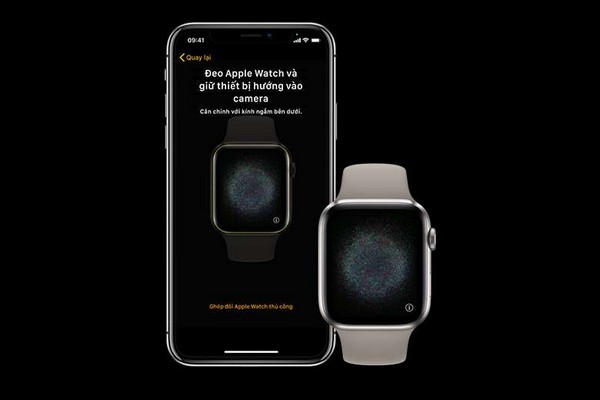
Bạn cần đặt Apple Watch Series 8 gần iPhone và đảm bảo kết nối giữa 2 thiết bị để cập nhật phần mềm trên đồng hồ thành công
2. Nguyên nhân Apple Watch Series 8 không cập nhật được phần mềm và cách khắc phục
Có nhiều nguyên nhân khiến cho Apple Watch Series 8 không cập nhật được phần mềm. Bạn cần hiểu rõ nguyên nhân của tình trạng này để có cách khắc phục phù hợp. Cụ thể:
2.1. Apple Watch hoặc iPhone bị xung đột ở phần mềm - Xóa file cập nhật và tải lại
Bạn sử dụng iPhone để cập nhật phần mềm cho Apple Watch Series 8 nhưng lại xảy ra lỗi và điện thoại không cập nhật được. Trường hợp này có thể đã xảy ra lỗi xung đột phần mềm giữa 2 thiết bị.
Nguyên nhân: Do một trong 2 thiết bị vẫn sử dụng phần mềm cũ và chưa thực hiện cập nhật lên phiên bản mới. Vì vậy, khi thực hiện cập nhật phần mềm trên Apple Watch Series 8 bằng iPhone đã xảy ra lỗi xung đột phần mềm.
Giải pháp: Trường hợp này, bạn nên xóa file cập nhật trên Apple Watch Series 8 và thực hiện lại quá trình cập nhật trên đồng hồ. Cách thực hiện:
- Bước 1: Đầu tiên bạn xóa file cập nhật bằng cách đăng nhập vào iPhone. Bạn chọn ứng dụng “Watch” rồi chọn “My Watch”.
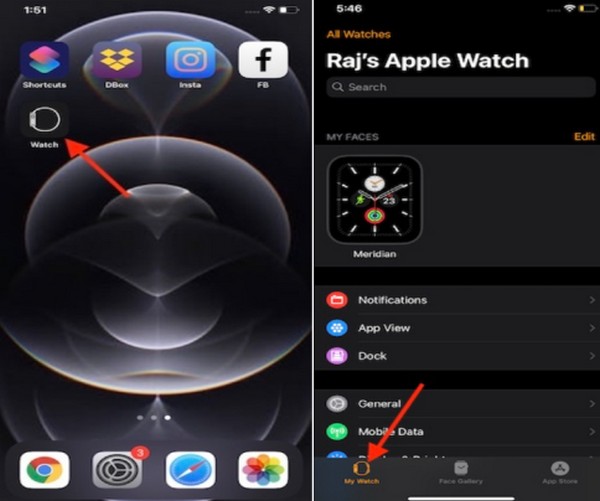
Bạn chọn ứng dụng “Watch” rồi chọn “My Watch”
- Bước 2: Bạn chọn “General” và nhấn” Usage”.
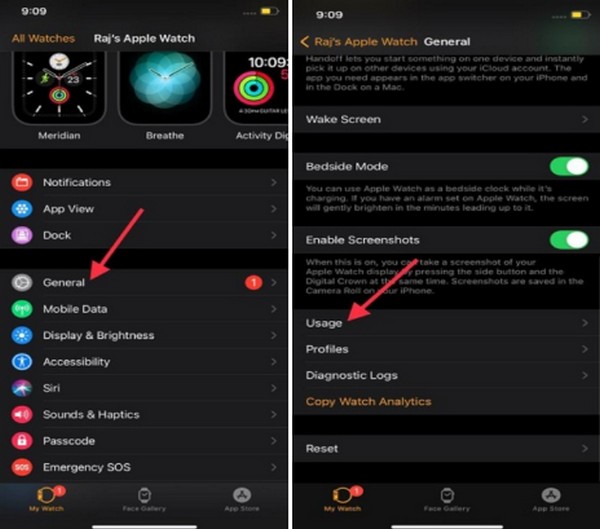
Bạn chọn “General” và nhấn “Usage”
- Bước 3: Tại đây, bạn chọn “Software Update” và nhấn “Delete” để xóa file cập nhật hiện tại.
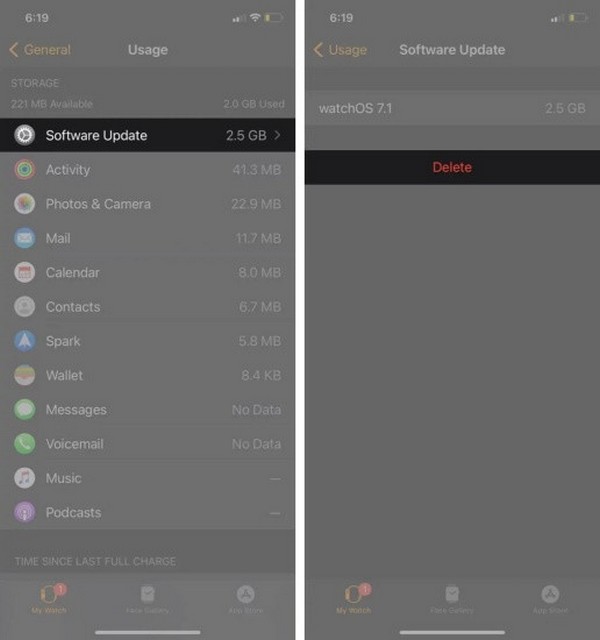
Bạn chọn “Software Update” và nhấn “Delete” để xóa file cập nhật hiện tại
- Bước 4: Bạn khởi động lại iPhone và Apple Watch, rồi vào lại mục “Software Update” để tải về và cập nhật phiên bản WatchOS mới.
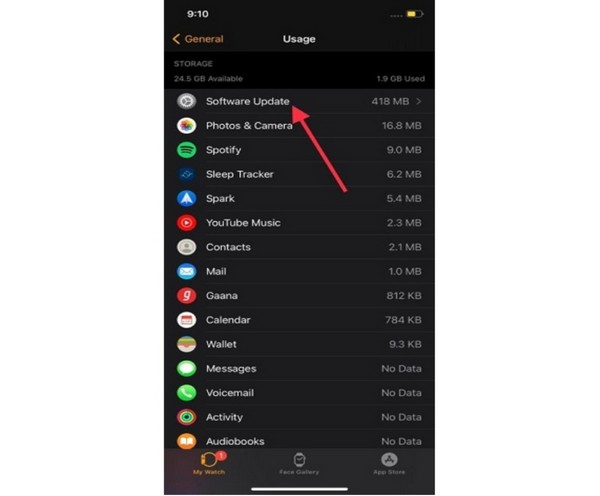
Bạn vào lại mục “Software Update” để tải về và cập nhật phiên bản WatchOS mới
2.2. Trạng thái kết nối giữa Apple Watch và iPhone bị lỗi - Kết nối lại hoặc khởi động lại iPhone và Apple Watch
Việc kết nối giữa 2 thiết bị Apple Watch Series 8 và iPhone bị lỗi khiến quá trình cập nhập phần mềm gián đoạn.
Nguyên nhân: Có thể 1 trong 2 thiết bị hoặc cả 2 thiết bị Apple Watch Series 8 và iPhone bị lỗi phần mềm, lỗi hệ thống. Do đó, quá trình kết nối 2 thiết bị bị lỗi và không thành công.
Giải pháp:
Cách 1: Hủy kết nối cũ và thực hiện kết nối lại. Cách thực hiện:
- Bước 1: Người dùng mở iPhone và chọn “Đồng hồ của tôi” và chọn vào “Tất cả đồng hồ”.
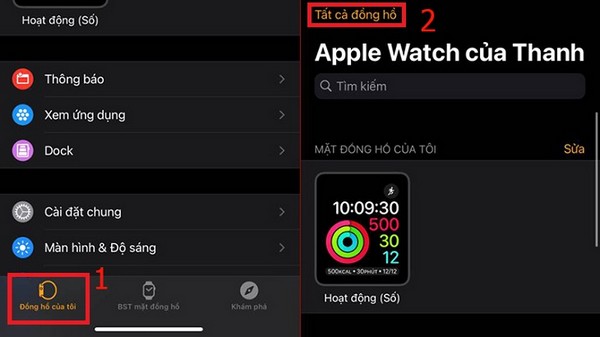
Người dùng chọn “Đồng hồ của tôi” và chọn vào “Tất cả đồng hồ”
- Bước 2: Bạn chọn đồng hồ hủy kết nối và nhấn vào biểu tượng chữ i.
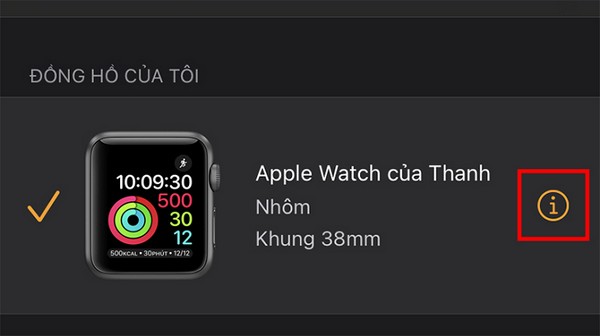
Bạn chọn đồng hồ hủy kết nối và nhấn vào biểu tượng chữ i
- Bước 3: Khi giao diện hiện ra, bạn chọn “Hủy ghép đôi Apple Watch” là hoàn thành.
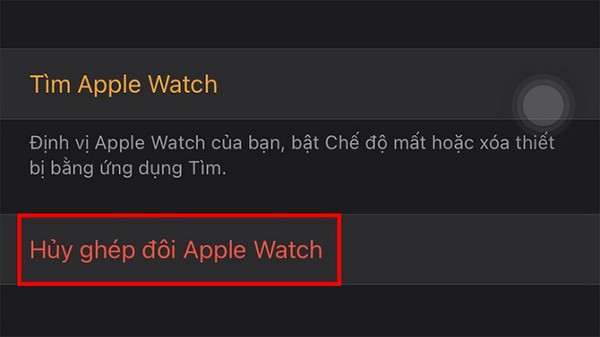
Bạn chọn “Hủy ghép đôi Apple Watch” là hoàn thành.
Cách 2: Khởi động lại iPhone và Apple Watch
- Bước 1: Bạn tắt iPhone bằng cách nhanh chóng là bấm cùng lúc phím nguồn và nút tăng âm lượng để tắt iPhone. Chờ một lúc thì bạn khởi động lại điện thoại bằng cách giữ nút nguồn.
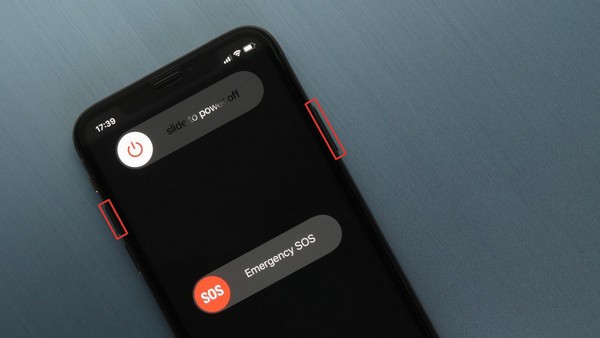
Để khởi động lại iPhone thì trước tiên bạn cần tắt nguồn điện thoại
- Bước 2: Bạn thực hiện khởi động lại Apple Watch Series 8 bằng cách nhấn vào nút bên đồng hồ. Khi thấy biểu tượng Power xuất hiện thì vuốt nhẹ thanh trượt Power sang bên phải để tắt Apple Watch Series 8. Để bật lại đồng hồ thì bạn lại thực hiện nhấn và giữ nút vật lý bên phải tới khi logo Apple xuất hiện trên màn hình là được.
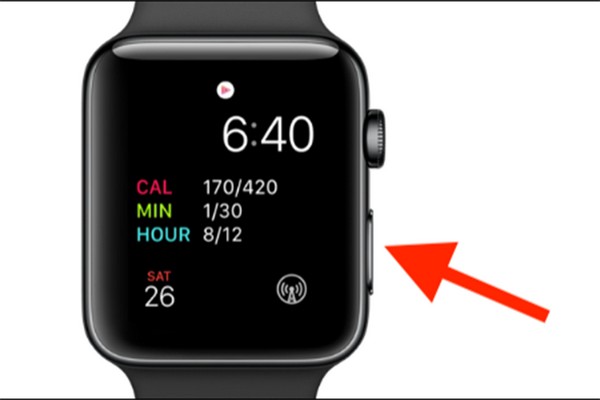
Nhấn và giữ nút vật lý bên phải Apple Watch Series 8 để khởi động lại đồng hồ
Xem thêm: 7+ cách khắc phục Apple Watch Series 8 không lên nguồn
2.3. Kết nối Wifi/Bluetooth trên thiết bị chập chờn hoặc quá yếu - Kiểm tra kết nối và kết nối lại
Khi bạn sử dụng iPhone để cập nhật phần mềm trên Apple Watch Series 8, điều kiện bắt buộc là kết nối Wifi/Bluetooth trên 2 thiết bị đều ổn định.
- Nguyên nhân: Có thể do trong quá trình kết nối 1 trong 2 thiết bị hoặc cả 2 thiết bị là iPhone và Apple Watch Series 8 Wifi/Bluetooth bị chập chờn hoặc quá yếu. Khi đó, quá trình kết nối 2 thiết bị không thành công và không thể cập nhật phần mềm trên Apple Watch Series 8.
- Giải pháp: Bạn cần kiểm tra lại kết nối Wifi/Bluetooth trên 2 thiết bị. Sau đó, hủy kết nối cũ và thực hiện kết nối lại iPhone và Apple Watch Series 8. Cách hủy kết nối iPhone với Apple Watch Series 8 tương tự như phần 2.2 trên.
2.4. Mức pin trên Apple Watch còn quá thấp, không đủ “phục vụ” cho quá trình update
Một trong những điều kiện để cập nhật được phần mềm trên Apple Watch Series 8 là dung lượng pin trên đồng hồ phải lớn hơn 50%.
- Nguyên nhân: Apple Watch Series 8 lượng pin thấp (dưới 50%), có thể khiến quá trình update bị lỗi giữa chừng do đồng hồ hết pin và sập nguồn. Đồng thời, khi bị sập nguồn đột ngột có thể khiến đồng hồ Apple Watch Series 8 bị treo táo. Điều này làm ảnh hưởng tới quá trình cập nhật phần mềm cho Apple Watch Series 8 và có thể ảnh hưởng tới tuổi thọ của đồng hồ.
- Giải pháp: Bạn cần sạc pin Apple Watch Series 8 trước khi thực hiện quá trình cập nhật và đảm bảo lượng pin khi thực hiện cập nhật lớn hơn 50%.

Bạn cần sạc pin Apple Watch Series 8 trước khi cập nhật phần mềm và đảm bảo dung lượng pin lớn hơn 50%
3. Cách cập nhật phần mềm Apple Watch Series 8
Để cập nhật phần mềm trên Apple Watch Series 8, bạn có thể lựa chọn 1 trong 2 cách là: cập nhật trực tiếp trên đồng hồ hoặc cập nhật thông qua điện thoại iPhone. Cụ thể:
3.1. Cập nhật Apple Watch Series 8 thông qua iPhone
Cập nhật Apple Watch Series 8 thông qua iPhone là sử dụng việc ghép nối giữa 2 thiết bị để cập nhật phần mềm trên đồng hồ nhanh chóng. Các bước thực hiện:
- Bước 1: Bạn đặt Apple Watch Series 8 và iPhone gần nhau rồi thực hiện kết nối và đồng bộ 2 thiết bị. Bạn có thể tham khảo: Hướng dẫn cách kết nối Apple Watch Series 8 với iPhone
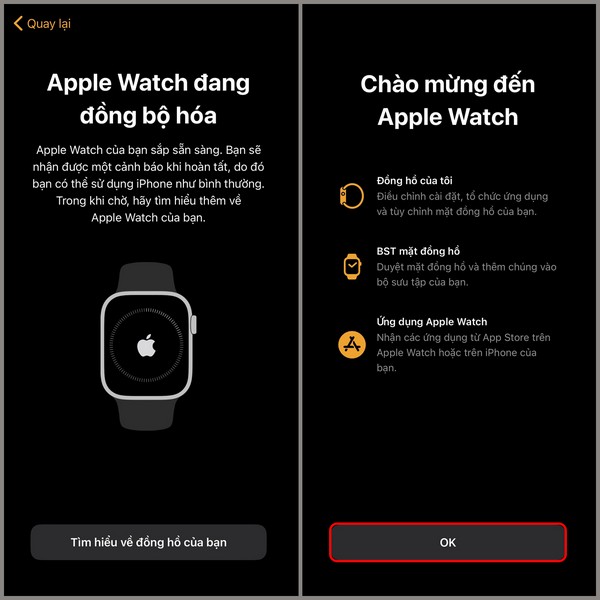
Kết nối và đồng bộ Apple Watch Series 8 với iPhone
- Bước 2: Sau đó, bạn mở iPhone và chọn vào danh mục “Watch”, nhấn vào “My Watch”.
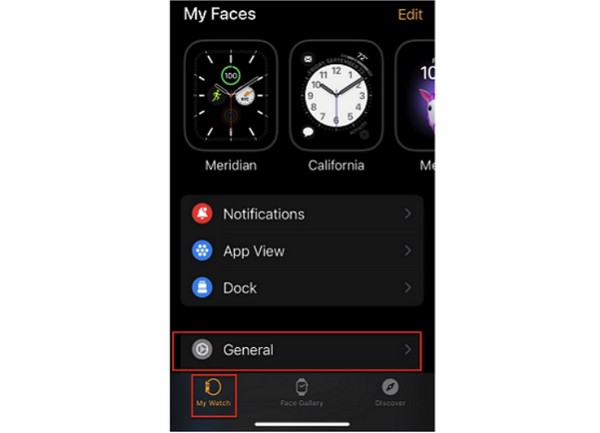
Bạn chọn vào danh mục "Watch" và nhấn vào "My watch" cuối màn hình
- Bước 3: Bạn chọn “General” và chọn “Software Update”.
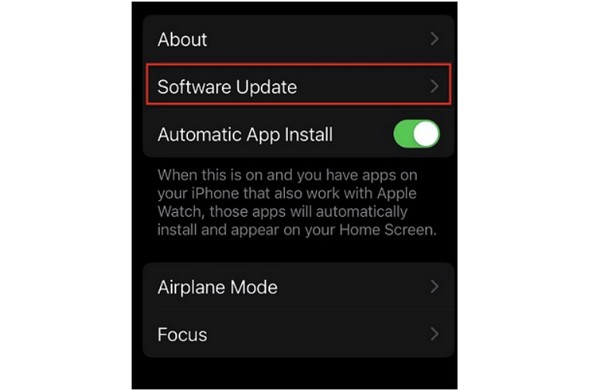
Bạn chọn “General” và chọn “Software update”
- Bước 4: Bạn chọn vào “Download” và “Install” để bắt đầu quá trình cài đặt phần mềm mới trên Apple Watch Series 8.
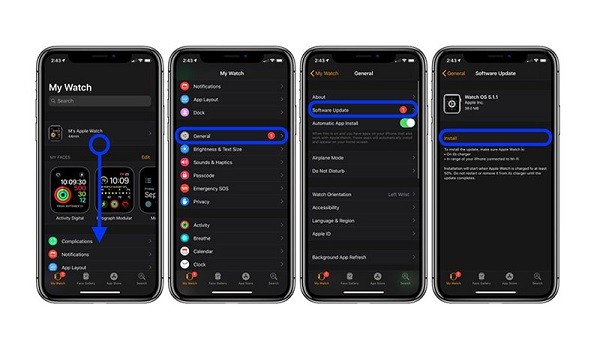
Các bước để cập nhật phần mềm Apple Watch Series 8 thông qua iPhone
3.2. Cập nhật trực tiếp trên Apple Watch Series 8
Nếu Apple Watch Series 8 chưa kết nối với iPhone, bạn có thể cập nhật phần mềm ngay trên đồng hồ. Ngoài ra, để thuận tiện và không cần sử dụng điện thoại iPhone, bạn cũng có thể sử dụng cách này:
- Bước 1: Bạn mở đồng hồ Apple Watch Series 8 và chọn vào “Settings”.
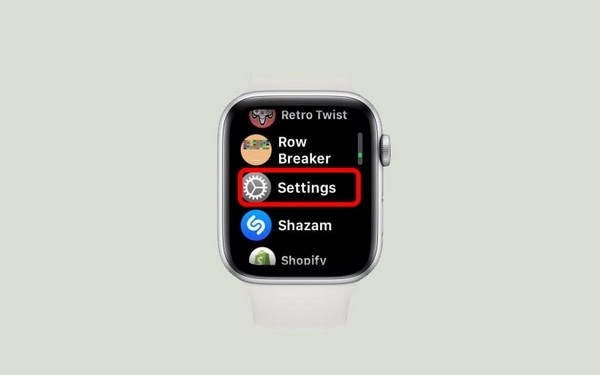
Bạn mở đồng hồ Apple Watch Series 8 và chọn vào “Settings”
- Bước 2: Khi giao diện Settings hiện ra, bạn chọn “General”.
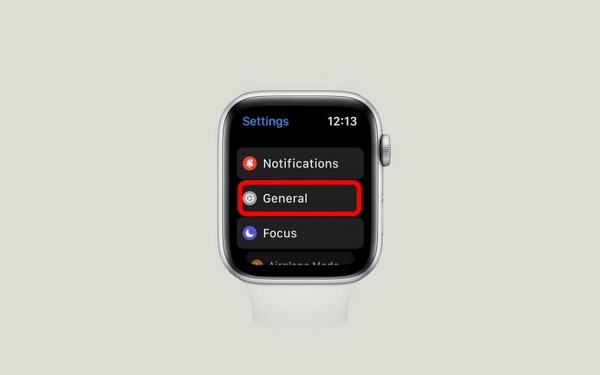
Khi giao diện Setting hiện ra, bạn chọn “General”
- Bước 3: Bạn chọn “Software Update” để cập nhật phần mềm.
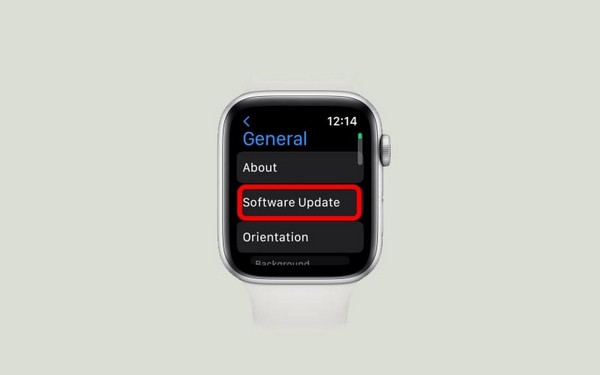
Bạn chọn “Software Update” để cập nhật phần mềm
- Bước 4: Sau đó, nhấn chọn “Install” vào phiên bản phần mềm bạn muốn cập nhật và làm theo một số hướng dẫn để hoàn thành quá trình cập nhật.
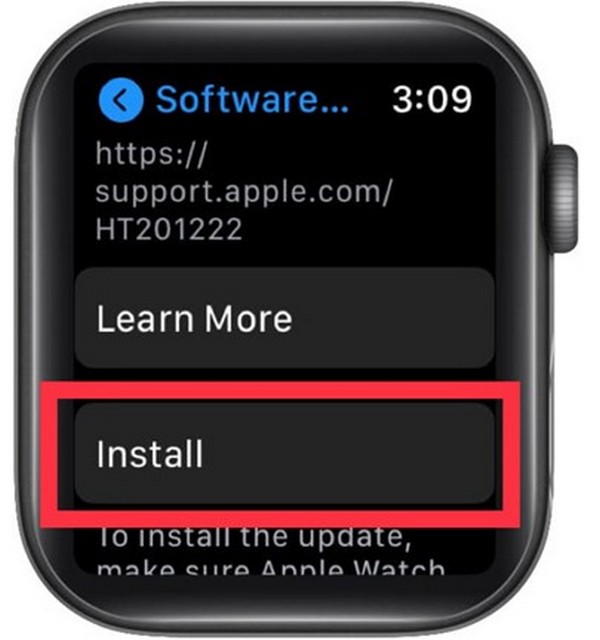
Bạn nhấn vào "Install" để thực hiện cập nhật phiên bản phần mềm mong muốn trên Apple Watch Series 8
4. Một số lỗi khác khi cập nhật phần mềm Apple Watch Series 8
Ngoài không cập nhật được phần mềm, trên Apple Watch Series 8 còn có một số lỗi khác phổ biến như:
- Không thể kiểm tra bản cập nhật Apple Watch Series 8: Thông thường trước khi cập nhật phần mềm, bạn sẽ kiểm tra các phiên bản WatchOS đã được phát hành. Nếu không có bản nhật nào xuất hiện trên Apple Watch Series 8, có thể đồng hồ của bạn không tương thích với phiên bản mới. Hiện nay phiên bản mới mà Apple triển khai dành cho Apple Watch Series 8 là WatchOS 9. Bạn nên sử dụng hệ điều hành này để sử dụng Apple Watch Series 8 tối ưu.
- Cập nhật Apple Watch Series 8 quá lâu: Khi cập nhật phần mềm trên Apple Watch Series 8, có thể gặp phải tình trạng cập nhật quá lâu. Điều này có thể do kết nối wifi của iPhone và Apple Watch Series 8 bị lỗi hay chập chờn. Bạn cần đảm bảo tình trạng kết nối mạng internet tốt trên cả 2 thiết bị để không bị gián đoạn khi cập nhật phần mềm trên Apple Watch Series 8.
- Apple Watch Series 8 dính iCloud: Nếu bạn quên mật khẩu iCloud hoặc mua lại đồng hồ chưa thoát iCloud sẽ khiến đồng hồ Apple Watch Series 8 dính iCloud và không thể cập nhật được phần mềm.
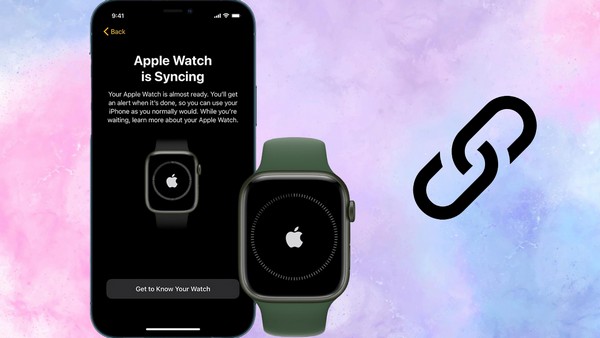
Có thể xảy ra lỗi ghép đôi Apple Watch Series 8 với iPhone và khiến đồng hồ của bạn không cập nhật được phần mềm
Như vậy, Apple Watch Series 8 không cập nhật được phần mềm có thể do nhiều nguyên nhân khác nhau. Tùy thuộc vào mỗi nguyên nhân mà bạn có cách khắc phục phù hợp. Hãy lựa chọn phiên bản phần mềm mới nhất để tối ưu hiệu suất và tính năng của Apple Watch Series 8.
Nếu vẫn còn những thắc mắc liên quan đến tình trạng Apple Watch Series 8 không cập nhật được, bạn hãy liên hệ với ShopDunk để được tư vấn và giải quyết vấn đề nhanh chóng:
- Nếu bạn muốn khắc phục các lỗi kỹ thuật trên Apple Watch thật nhanh chóng và đúng tiêu chuẩn, hãy đến với ShopDunk Care - Trung tâm dịch vụ ủy quyền chính thức của Apple.
- Đồng thời, bạn hoàn toàn yên tâm về chất lượng dịch vụ tư vấn, sửa chữa tại ShopDunk. Bởi nhân viên ShopDunk 100% được đào tạo theo tiêu chuẩn Apple, sẽ giúp bạn xử lý các vấn đề kỹ thuật chính xác và tư vấn tận tâm.
- Bên cạnh đó, nếu bạn muốn thay đổi hoặc nâng cấp chiếc đồng hồ của mình, ShopDunk - đại lý ủy quyền của Apple - sẽ là địa chỉ cung cấp cho bạn các sản phẩm chất lượng và chính hãng.
- Giá của Apple Watch Series 8 hiện nay tại ShopDunk khoảng từ 9.000.000 - 19.000.000 VNĐ, cùng với nhiều ưu đãi hấp dẫn giúp khách hàng tối ưu chi phí.
Thông tin liên hệ:
ShopDunk - Đại lý ủy quyền chính thức của Apple tại Việt Nam
- Trụ sở: Số 76 Thái Hà, phường Trung Liệt, quận Đống Đa, thành phố Hà Nội.
- Hệ thống: https://shopdunk.com/find-store
- Hotline: 1900 6626
- Email: lienhe@shopdunk.com






 Tài khoản
Tài khoản
